Otrzymaj bezpłatne skanowanie i sprawdź, czy twój komputer jest zainfekowany.
USUŃ TO TERAZAby korzystać z w pełni funkcjonalnego produktu, musisz kupić licencję na Combo Cleaner. Dostępny jest 7-dniowy bezpłatny okres próbny. Combo Cleaner jest własnością i jest zarządzane przez RCS LT, spółkę macierzystą PCRisk.
Instrukcje usuwania PrintOnKey
Czym jest PrintOnKey?
Według programistów, aplikacja PrintOnKey zwiększa doświadczenie robienia zakupów online, wyświetlając odpowiednie i ciekawe reklamy w trybie nowej zakładki, używając danych przeglądarki. Ta dodatkowa funkcjonalność podstępnie skłania niektórych użytkowników do uwierzenia, że PrintOnKey jest uzasadnionym i legalnym rozszerzeniem przeglądarki. PrintOnKey jest jednak zakwalifikowana jako adware i potencjalnie niechciany program (PUP). Jest ona najczęściej rozpowszechniana za pomocą zwodniczej metody marketingu oprogramowania o nazwie sprzedaż wiązana, która pozwala programistom zainstalować swoje aplikacje wraz z regularnym oprogramowaniem. Wielu użytkowników nie zwraca wystarczającej uwagi podczas pobierania bezpłatnego oprogramowania, dlatego ta metoda jest bardzo skuteczna. Adware PrintOnKey instaluje się w przeglądarce Internet Explorer, Google Chrome oraz Mozilla Firefox, a następnie losowo umieszcza natrętne reklamy online na odwiedzanych stronach internetowych. Twórcy wykorzystują wirtualną warstwę, która umożliwia wyświetlanie zawartości graficznej strony trzeciej na odwiedzanych stronach internetowych. Ponadto niektóre reklamy są wyświetlane w nowych kartach lub oknach przeglądarki. Generowane reklamy, takie jak tekst śródtekstowe, kuponowe, banerowe, pop-up, pop-under, przejściowe itp. mogą przekierowywać do fałszywych stron internetowych. Mimo, że najprawdopodobniej przekierowują one do stron komercyjnych (takich jak sklepy internetowe), mogą również prowadzić do stron zawierających zainfekowane treści. Dlatego kliknięcie reklamy może prowadzić do infekcji adware lub malware.
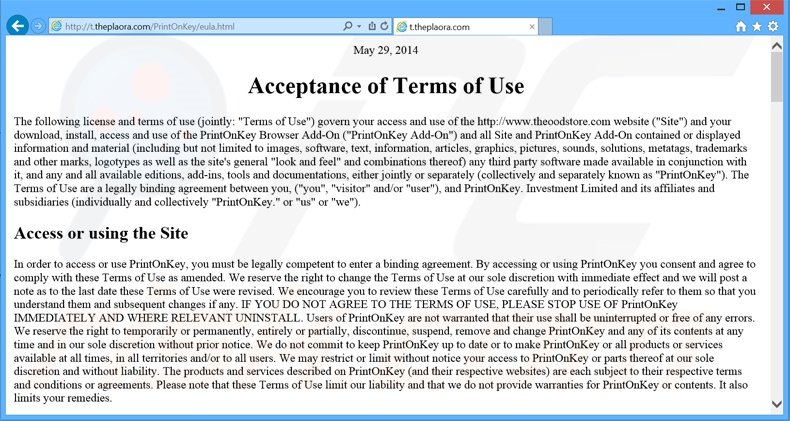
Większość użytkowników nie zdaje sobie sprawy, że aplikacje typu adware śledzą ich aktywność przeglądania Internetu i zbierają różne informacje. Powszechnie, Polityki prywatności adware twierdzą, że nie zbierają żadnych informacji zawierających dane umożliwiające identyfikację osób, jednak te twierdzenia są fałszywe. Badania pokazują, że aplikacje adware zwykle śledzą ustawienia języka, lokalizacje geograficzne, adresy Protokołu Internetowego (IP), odwiedzane strony internetowe, przeglądane strony, wprowadzone zapytania, hasła zapisane w przeglądarce, cache, cookies, web beacons, historię przeglądania, a nawet kliknięcia myszki i klawiatury. Tego typu informacje będą danymi osobowymi, takimi jak dane konta bankowego. Są one następnie udostępniane stronom trzecim (potencjalnie cyberprzestępcom). Informacje te są wykorzystywane do generowania przychodów, a zatem śledzenie informacji może prowadzić do poważnych problemów prywatności, a nawet kradzieży tożsamości. Aplikacje typu adware, takie jak PrintOnKey nigdy i w żadnych okolicznościach nie powinny być instalowane w systemie.
PrintOnKey jest wersją wcześniej odkrytych PUP o nazwie dotdo i FlashBeat. Istnieją setki aplikacji podobnych do tego adware, w tym WordShark, Wordinator, Jungle Net i WebSpeed. Aplikacje te oferują funkcje, które rzekomo poprawiają przeglądanie Internetu (na przykład, zwiększają szybkość połączenia internetowego, zapewniają zniżki w sklepach online, bezpieczniejsze przeglądanie Internetu, tłumaczenie tekstu itp.), jednak jest to tylko próba przedstawienia tych fałszywych aplikacji jako uzasadnionych i użytecznych. Aplikacje takie jak PrintOnKey próbują nakłonić użytkowników do instalacji tak, że mogą następnie wyświetlać reklamy i zbierać różne informacje - deweloperzy są opłacani za wyświetlane reklamy (Pay-Per-Click) i zgromadzone informacje, które są później udostępniane stronom trzecim. Złośliwe aplikacje nie zapewniają realnej wartości dla użytkownika. Popularne strony internetowe z freeware do pobrania (jak downloads.com, softonic.com i soft32.com) zachęcają do korzystania z "narzędzi", które pobrania rzekomo "ułatwiają" proces pobierania. Są one jednak po prostu wykorzystywane, aby zarabiać na ruchu i bezpłatnych usługach tych stron poprzez oferowanie instalacji aplikacji firm trzecich (takich jak PrintOnKey) wraz z regularnym oprogramowaniem. Oferowane programy opisywane są jako "legalne i wolne od wirusów", a jednak te twierdzenia są fałszywe - aplikacji dystrybuowane za pomocą metody sprzedaży wiązanej są często sklasyfikowane jako adware lub malware, i nigdy nie powinny być akceptowane. Jeśli przypadkowo zainstalowałeś PrintOnKey, następujące instrukcje poprowadzą Cię przez usunięcie tego adware.
Jak zainstalowałem PrintOnKey na moim komputerze?
PrintOnKey jest dystrybuowany wraz z dodatkowym oprogramowaniem i użytkownicy często instalują tę aplikację bez swojej zgody. Instalacja adware jest często ukryta we "Własnych" lub „Zaawansowanych" ustawieniach pobierania/instalacji, które są pomijane przez wielu użytkowników. Klienci i instalatory pobierania nie ujawniają prawidłowo instalacji dodatkowych programów, a zatem brak uwagi podczas procesu jest głównym powodem niechętnej instalacji.
Jak uniknąć instalacji potencjalnie niepożądanych aplikacji?
Bądź ostrożny podczas pobierania bezpłatnego oprogramowania - nigdy nie pomijaj żadnych kroków i nie pośpieszaj procedury. Jeśli to możliwe, pobieraj oprogramowanie z oficjalnych stron internetowych, lub przynajmniej stosuj bezpośrednie linki do pobrania, a nie klientów pobierania podczas pobierania ze stron z freeware. Ponadto, instalacja powinna być wykonana przy użyciu "Niestandardowych" lub "Zaawansowanych" opcji, ponieważ nieostrożna instalacja oprogramowania naraża komputer na ryzyko zainfekowania.
Podstępne instalatory bezpłatnego oprogramowania stosowane w dystrybucji adware PrintOnKey:
Natychmiastowe automatyczne usunięcie malware:
Ręczne usuwanie zagrożenia może być długim i skomplikowanym procesem, który wymaga zaawansowanych umiejętności obsługi komputera. Combo Cleaner to profesjonalne narzędzie do automatycznego usuwania malware, które jest zalecane do pozbycia się złośliwego oprogramowania. Pobierz je, klikając poniższy przycisk:
POBIERZ Combo CleanerPobierając jakiekolwiek oprogramowanie wyszczególnione na tej stronie zgadzasz się z naszą Polityką prywatności oraz Regulaminem. Aby korzystać z w pełni funkcjonalnego produktu, musisz kupić licencję na Combo Cleaner. Dostępny jest 7-dniowy bezpłatny okres próbny. Combo Cleaner jest własnością i jest zarządzane przez RCS LT, spółkę macierzystą PCRisk.
Szybkie menu:
- Czym jest PrintOnKey?
- KROK 1. Deinstalacja aplikacji PrintOnKey przy użyciu Panelu sterowania.
- KROK 2. Usuwanie adware PrintOnKey z Internet Explorer.
- KROK 3. Usuwanie reklam PrintOnKey z Google Chrome.
- KROK 4. Usuwanie 'Ads by PrintOnKey' z Mozilla Firefox.
- KROK 5. Usuwanie reklam PrintOnKey z Safari.
- KROK 6. Usuwanie złośliwych rozszerzeń z Microsoft Edge.
Usuwanie adware PrintOnKey:
Użytkownicy Windows 10:

Kliknij prawym przyciskiem myszy w lewym dolnym rogu ekranu i w menu szybkiego dostępu wybierz Panel sterowania. W otwartym oknie wybierz Programy i funkcje.
Użytkownicy Windows 7:

Kliknij Start ("logo Windows" w lewym dolnym rogu pulpitu) i wybierz Panel sterowania. Zlokalizuj Programy i funkcje.
Użytkownicy macOS (OSX):

Kliknij Finder i w otwartym oknie wybierz Aplikacje. Przeciągnij aplikację z folderu Aplikacje do kosza (zlokalizowanego w Twoim Docku), a następnie kliknij prawym przyciskiem ikonę Kosza i wybierz Opróżnij kosz.

W oknie odinstalowywania programów spójrz na "PrintOnKey", wybierz ten wpis i kliknij przycisk "Odinstaluj" lub "Usuń".
Po odinstalowaniu potencjalnie niechcianego programu (który powoduje reklamy PrintOnKey), przeskanuj swój komputer pod kątem wszelkich pozostawionych niepożądanych składników. Zalecane oprogramowanie usuwania malware.
POBIERZ narzędzie do usuwania złośliwego oprogramowania
Combo Cleaner sprawdza, czy twój komputer został zainfekowany. Aby korzystać z w pełni funkcjonalnego produktu, musisz kupić licencję na Combo Cleaner. Dostępny jest 7-dniowy bezpłatny okres próbny. Combo Cleaner jest własnością i jest zarządzane przez RCS LT, spółkę macierzystą PCRisk.
Usuwanie adware PrintOnKey z przeglądarek internetowych:
W czasie badań PrintOnKey nie zainstalowało swoich wtyczek do przeglądarek Internet Explorer Google Chrome lub Mozilla Firefox, jednak było powiązane z innymi adware. Dlatego właśnie zaleca się, aby usunąć wszystkie potencjalnie niechciane dodatki do przeglądarki ze swoich przeglądarek internetowych.
Film pokazujący jak usunąć potencjalnie niechciane dodatki przeglądarki:
 Usuwanie złośliwych dodatków z Internet Explorer:
Usuwanie złośliwych dodatków z Internet Explorer:
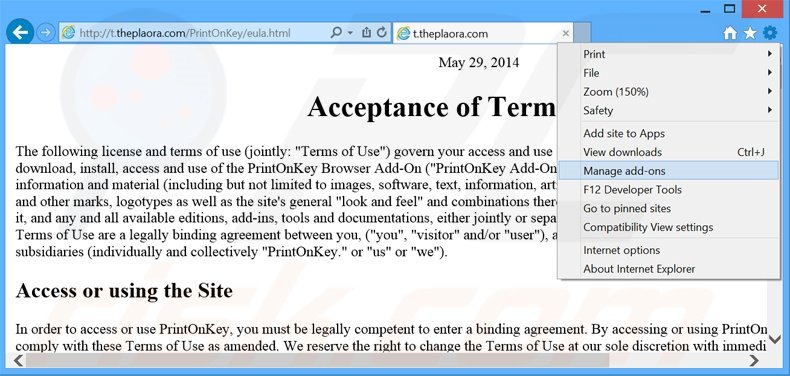
Kliknij na ikonę "koła zębatego" ![]() (w prawym górnym rogu przeglądarki Internet Explorer) i wybierz "Zarządzaj dodatkami". Spójrz na wszystkie ostatnio zainstalowane podejrzane rozszerzenia przeglądarki, wybierz te wpisy i kliknij "Usuń".
(w prawym górnym rogu przeglądarki Internet Explorer) i wybierz "Zarządzaj dodatkami". Spójrz na wszystkie ostatnio zainstalowane podejrzane rozszerzenia przeglądarki, wybierz te wpisy i kliknij "Usuń".
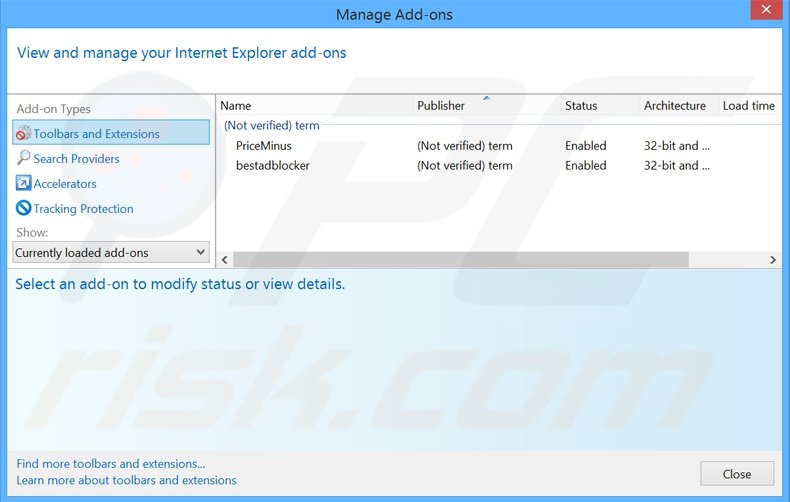
Metoda opcjonalna:
Jeśli nadal występują problemy z usunięciem reklamy printonkey, możesz zresetować ustawienia programu Internet Explorer do domyślnych.
Użytkownicy Windows XP: Kliknij Start i kliknij Uruchom. W otwartym oknie wpisz inetcpl.cpl. W otwartym oknie kliknij na zakładkę Zaawansowane, a następnie kliknij Reset.

Użytkownicy Windows Vista i Windows 7: Kliknij logo systemu Windows, w polu wyszukiwania wpisz inetcpl.cpl i kliknij enter. W otwartym oknie kliknij na zakładkę Zaawansowane, a następnie kliknij Reset.

Użytkownicy Windows 8: Otwórz Internet Explorer i kliknij ikonę koła zębatego. Wybierz Opcje internetowe.

W otwartym oknie wybierz zakładkę Zaawansowane.

Kliknij przycisk Reset.

Potwierdź, że chcesz przywrócić ustawienia domyślne przeglądarki Internet Explorer, klikając przycisk Reset.

 Usuwanie złośliwych rozszerzeń z Google Chrome:
Usuwanie złośliwych rozszerzeń z Google Chrome:
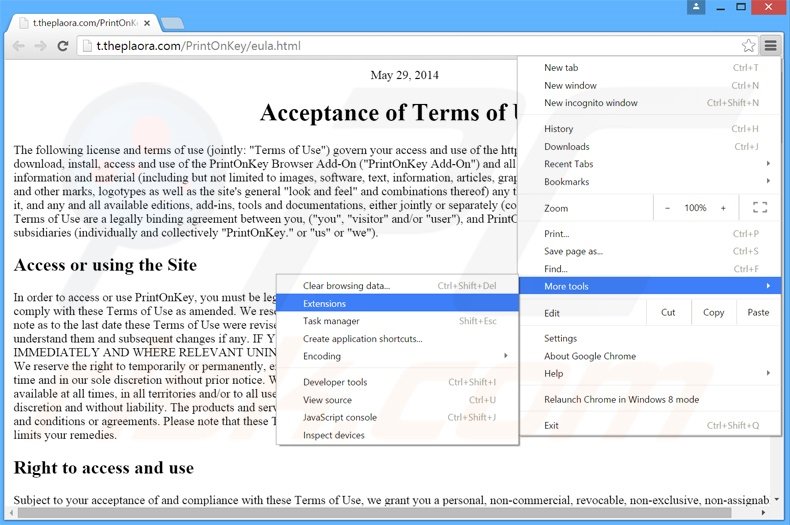
Kliknij na ikonę menu Chrome ![]() (w prawym górnym rogu przeglądarki Google Chrome), wybierz "Narzędzia" i kliknij na "Rozszerzenia". Zlokalizuj wszystkie ostatnio zainstalowane dodatki przeglądarki, wybierz te wpisy i kliknij na ikonę kosza.
(w prawym górnym rogu przeglądarki Google Chrome), wybierz "Narzędzia" i kliknij na "Rozszerzenia". Zlokalizuj wszystkie ostatnio zainstalowane dodatki przeglądarki, wybierz te wpisy i kliknij na ikonę kosza.
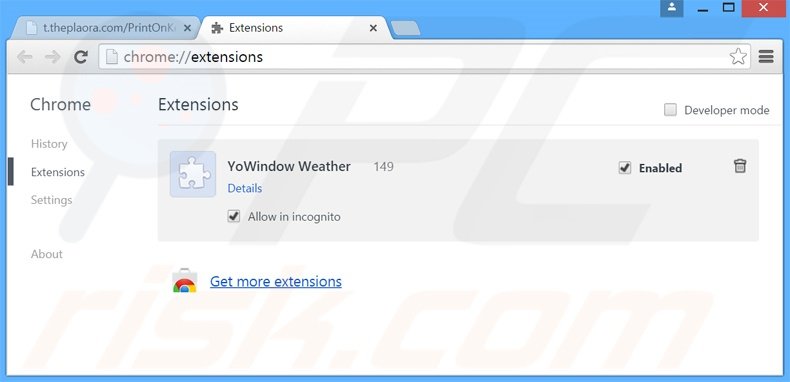
Metoda opcjonalna:
Jeśli nadal masz problem z usunięciem reklamy printonkey, przywróć ustawienia swojej przeglądarki Google Chrome. Kliknij ikonę menu Chrome ![]() (w prawym górnym rogu Google Chrome) i wybierz Ustawienia. Przewiń w dół do dołu ekranu. Kliknij link Zaawansowane….
(w prawym górnym rogu Google Chrome) i wybierz Ustawienia. Przewiń w dół do dołu ekranu. Kliknij link Zaawansowane….

Po przewinięciu do dołu ekranu, kliknij przycisk Resetuj (Przywróć ustawienia do wartości domyślnych).

W otwartym oknie potwierdź, że chcesz przywrócić ustawienia Google Chrome do wartości domyślnych klikając przycisk Resetuj.

 Usuwanie złośliwych wtyczek z Mozilla Firefox:
Usuwanie złośliwych wtyczek z Mozilla Firefox:
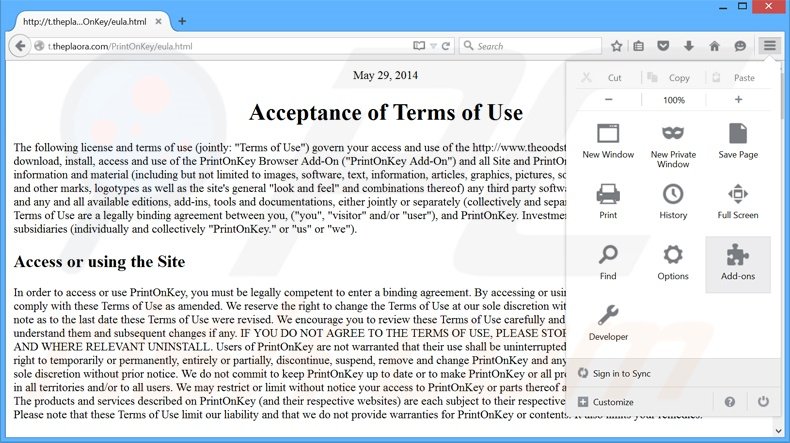
Kliknij menu Firefox ![]() (w prawym górnym rogu okna głównego) i wybierz "Dodatki". Kliknij na "Rozszerzenia" i w otwartym oknie usuń wszystkie ostatnio zainstalowane podejrzane wtyczki przeglądarki.
(w prawym górnym rogu okna głównego) i wybierz "Dodatki". Kliknij na "Rozszerzenia" i w otwartym oknie usuń wszystkie ostatnio zainstalowane podejrzane wtyczki przeglądarki.
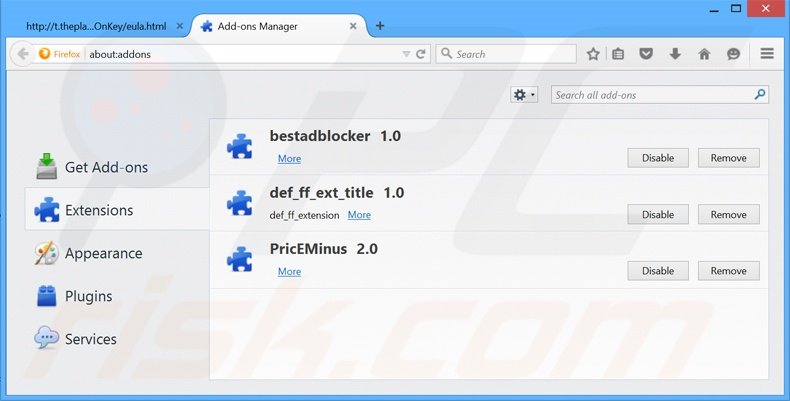
Metoda opcjonalna:
Użytkownicy komputerów, którzy mają problemy z usunięciem reklamy printonkey, mogą zresetować ustawienia Mozilla Firefox do domyślnych.
Otwórz Mozilla Firefox i w prawym górnym rogu okna głównego kliknij menu Firefox ![]() . W otworzonym menu kliknij na ikonę Otwórz Menu Pomoc
. W otworzonym menu kliknij na ikonę Otwórz Menu Pomoc![]() .
.

Wybierz Informacje dotyczące rozwiązywania problemów.

W otwartym oknie kliknij na przycisk Reset Firefox.

W otwartym oknie potwierdź, że chcesz zresetować ustawienia Mozilla Firefox do domyślnych klikając przycisk Reset.

 Usuwanie złośliwych rozszerzeń z Safari:
Usuwanie złośliwych rozszerzeń z Safari:

Upewnij się, że Twoja przeglądarka Safari jest aktywna, kliknij menu Safari i wybierz Preferencje....

W otwartym oknie kliknij rozszerzenia, zlokalizuj wszelkie ostatnio zainstalowane podejrzane rozszerzenia, wybierz je i kliknij Odinstaluj.
Metoda opcjonalna:
Upewnij się, że Twoja przeglądarka Safari jest aktywna i kliknij menu Safari. Z rozwijanego menu wybierz Wyczyść historię i dane witryn...

W otwartym oknie wybierz całą historię i kliknij przycisk wyczyść historię.

 Usuwanie złośliwych rozszerzeń z Microsoft Edge:
Usuwanie złośliwych rozszerzeń z Microsoft Edge:

Kliknij ikonę menu Edge ![]() (w prawym górnym rogu Microsoft Edge) i wybierz "Rozszerzenia". Znajdź wszystkie ostatnio zainstalowane podejrzane dodatki przeglądarki i kliknij "Usuń" pod ich nazwami.
(w prawym górnym rogu Microsoft Edge) i wybierz "Rozszerzenia". Znajdź wszystkie ostatnio zainstalowane podejrzane dodatki przeglądarki i kliknij "Usuń" pod ich nazwami.

Metoda opcjonalna:
Jeśli nadal masz problemy z usunięciem aktualizacji modułu Microsoft Edge przywróć ustawienia przeglądarki Microsoft Edge. Kliknij ikonę menu Edge ![]() (w prawym górnym rogu Microsoft Edge) i wybierz Ustawienia.
(w prawym górnym rogu Microsoft Edge) i wybierz Ustawienia.

W otwartym menu ustawień wybierz Przywróć ustawienia.

Wybierz Przywróć ustawienia do ich wartości domyślnych. W otwartym oknie potwierdź, że chcesz przywrócić ustawienia Microsoft Edge do domyślnych, klikając przycisk Przywróć.

- Jeśli to nie pomogło, postępuj zgodnie z tymi alternatywnymi instrukcjami wyjaśniającymi, jak przywrócić przeglądarkę Microsoft Edge.
Podsumowanie:
 Najpopularniejsze adware i potencjalnie niechciane aplikacje infiltrują przeglądarki internetowe użytkownika poprzez pobrania bezpłatnego oprogramowania. Zauważ, że najbezpieczniejszym źródłem pobierania freeware są strony internetowe jego twórców. Aby uniknąć instalacji adware bądź bardzo uważny podczas pobierania i instalowania bezpłatnego oprogramowania. Podczas instalacji już pobranego freeware, wybierz Własne lub Zaawansowane opcje instalacji - ten krok pokaże wszystkie potencjalnie niepożądane aplikacje, które są instalowane wraz z wybranym bezpłatnym programem.
Najpopularniejsze adware i potencjalnie niechciane aplikacje infiltrują przeglądarki internetowe użytkownika poprzez pobrania bezpłatnego oprogramowania. Zauważ, że najbezpieczniejszym źródłem pobierania freeware są strony internetowe jego twórców. Aby uniknąć instalacji adware bądź bardzo uważny podczas pobierania i instalowania bezpłatnego oprogramowania. Podczas instalacji już pobranego freeware, wybierz Własne lub Zaawansowane opcje instalacji - ten krok pokaże wszystkie potencjalnie niepożądane aplikacje, które są instalowane wraz z wybranym bezpłatnym programem.
Pomoc usuwania:
Jeśli masz problemy podczas próby usunięcia adware reklamy printonkey ze swojego komputera, powinieneś zwrócić się o pomoc na naszym forum usuwania malware.
Opublikuj komentarz:
Jeśli masz dodatkowe informacje na temat reklamy printonkey lub jego usunięcia, prosimy podziel się swoją wiedzą w sekcji komentarzy poniżej.
Źródło: https://www.pcrisk.com/removal-guides/9087-printonkey-adware
Udostępnij:

Tomas Meskauskas
Ekspert ds. bezpieczeństwa, profesjonalny analityk złośliwego oprogramowania
Jestem pasjonatem bezpieczeństwa komputerowego i technologii. Posiadam ponad 10-letnie doświadczenie w różnych firmach zajmujących się rozwiązywaniem problemów technicznych i bezpieczeństwem Internetu. Od 2010 roku pracuję jako autor i redaktor Pcrisk. Śledź mnie na Twitter i LinkedIn, aby być na bieżąco z najnowszymi zagrożeniami bezpieczeństwa online.
Portal bezpieczeństwa PCrisk jest prowadzony przez firmę RCS LT.
Połączone siły badaczy bezpieczeństwa pomagają edukować użytkowników komputerów na temat najnowszych zagrożeń bezpieczeństwa w Internecie. Więcej informacji o firmie RCS LT.
Nasze poradniki usuwania malware są bezpłatne. Jednak, jeśli chciałbyś nas wspomóc, prosimy o przesłanie nam dotacji.
Przekaż darowiznęPortal bezpieczeństwa PCrisk jest prowadzony przez firmę RCS LT.
Połączone siły badaczy bezpieczeństwa pomagają edukować użytkowników komputerów na temat najnowszych zagrożeń bezpieczeństwa w Internecie. Więcej informacji o firmie RCS LT.
Nasze poradniki usuwania malware są bezpłatne. Jednak, jeśli chciałbyś nas wspomóc, prosimy o przesłanie nam dotacji.
Przekaż darowiznę
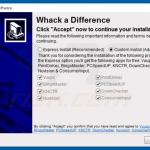

▼ Pokaż dyskusję